- Автор Jason Gerald [email protected].
- Public 2024-01-19 22:13.
- Акыркы өзгөртүү 2025-01-23 12:25.
Сизде электрондук почта аркылуу бөлүшүү үчүн өтө чоң болгон үй -бүлөлүк эс алуу видеосу барбы? Балким, сиз DVD плеерде көрө турган видеонун санарип көчүрмөсүн алгыңыз келет. Бул wikiHow сизге MacOS үчүн Burn тиркемесин жана Windows үчүн Ashampoo's Burning Studio аркылуу видеолорду DVDге кантип жазууну же көчүрүүнү үйрөтөт. Ошондой эле, маалымат DVDсин түзүү үчүн компьютердин камтылган программасын колдонууну үйрөнсөңүз болот (файлды же видеону компьютерден гана көрүүгө болот).
Кадам
5 -метод: Ashampoo аркылуу видео DVD түзүү (Windows)

Кадам 1. бош DVD даярдоо
Биринчиден, видеолорду көчүрүү үчүн бош диск керек. Сиз бош DVDлерди аудио же электрондук жабдуулар дүкөндөрүнөн бир дискке 10 миң рупийден (же 10 пакетке 100 миң рупийдин тегерегинде) сатып ала аласыз.
- Өлчөмү боюнча тандоо үчүн эки DVD варианты бар: 4 ГБ жана 8 ГБ. Адатта, 4 ГБ DVD бир жарым саат видео/кино үчүн жетиштүү. Узак убакытка чейин 8 ГБ DVDди колдонушуңуз керек болот.
- DVD ойнотуучу видеолорду көргүңүз келсе жана Windows 10, 8 же 7 операциялык тутуму бар компьютерге ээ болгуңуз келсе, бул ыкманы колдонуңуз.

Кадам 2. Бош DVDди компьютердин CD/DVD дискине салыңыз
Диск адатта компьютердин жасалышына жана моделине жараша борбордук башкаруу блогунун (CPU) корпусунун алдында же ноутбуктун капталында болот. Дискинин баскычын басып, лотокту ачып, дискти ичине коюңуз.
Эгерде сиздин компьютерде CD/DVD диск жок болсо (мисалы, нетбук), сиз компьютерден же электр менен камсыздоо дүкөнүнөн 250 миң рупийдин тегерегинде сатып ала турган тышкы CD/DVD дискти колдоно аласыз. Сиз эч кандай программаны орнотуунун кажети жок. Жөн гана дискти компьютериңиздин USB портуна туташтырыңыз. Андан кийин, сиз дароо колдоно аласыз
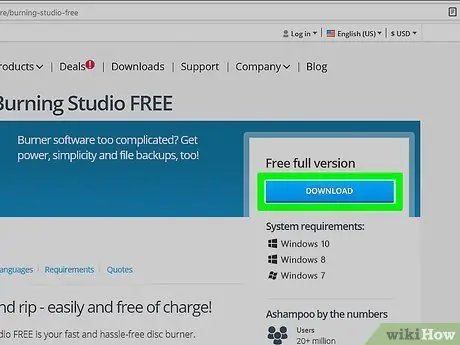
Кадам 3. Download Burning Studio
Сиз баскычты басканда Жүктөө ”Беттин оң жагындагы көк түстө, программа жүктөлүп жатканда сиз башка баракка багытталасыз. Ashampoo's Burning Studio программасын орнотуу үчүн жүктөлүп алынган.exe файлын иштетиңиз.
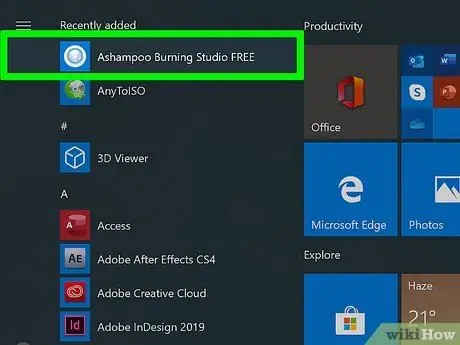
Кадам 4. Open Burning Studio
Эгерде программа орнотулгандан кийин дароо ачылбаса, анда аны "Старт" менюсунан кол менен ача аласыз.
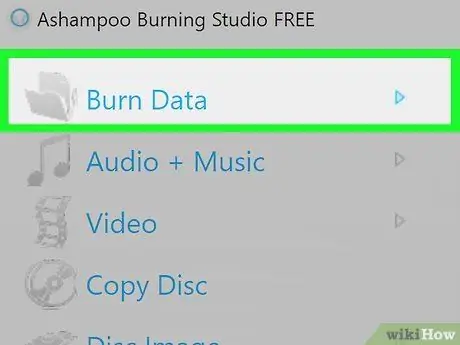
Кадам 5. Билдирүүнү күйгүзүү параметрин үстүнө алып келиңиз
Бул меню программанын терезесинин сол жагында. Башка меню терезенин оң жагында ачылат.
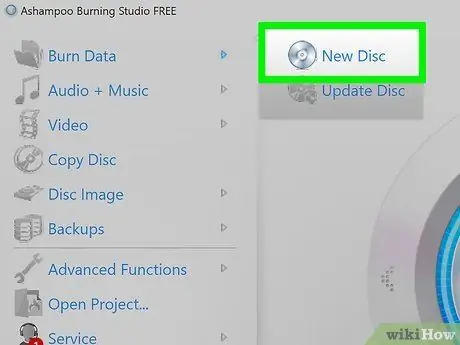
Кадам 6. Жаңы дискти басыңыз
Адатта, бул менюдагы биринчи тандоо. Чыкылдагандан кийин, жаңы терезе ачылат.
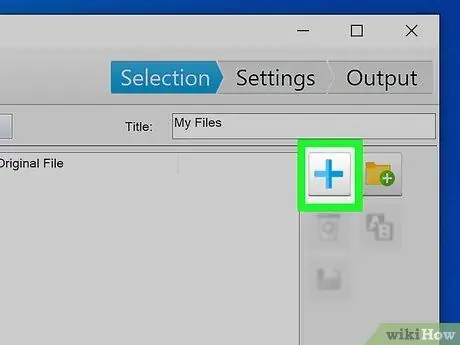
Кадам 7. Плюс белгисин (+) басыңыз
Бул сөлөкөт программа терезесинин оң жагында. Андан кийин файлды карап чыгуу терезеси ачылат.
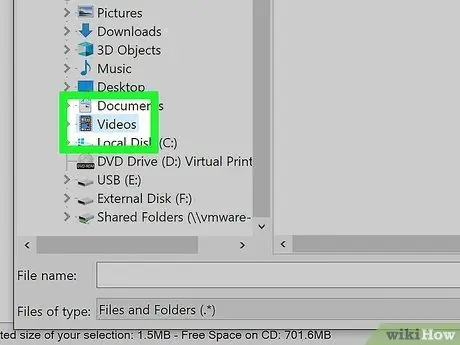
Кадам 8. Видео сактоо папкасын ачып, кошкуңуз келген файлды чыкылдатыңыз
Файлдарды басуу учурунда Ctrl баскычын басып туруп, бир нече файлды тандай аласыз.
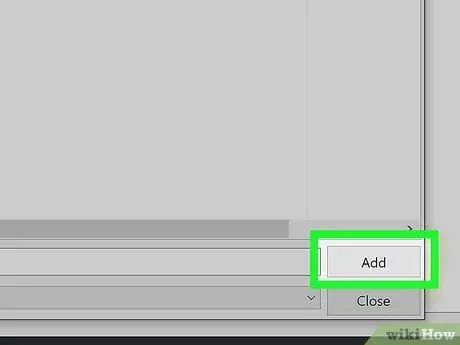
Кадам 9. Кошуу дегенди басыңыз
Бул файлды карап чыгуу терезесинин төмөнкү оң бурчунда.
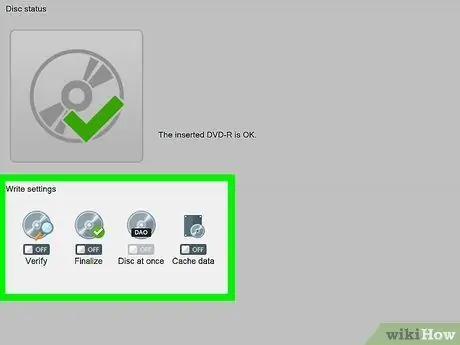
Кадам 10. "Жазуучу Орнотуулары" бөлүмүндөгү жазуу/көчүрүү жерин чыкылдатып, тандаңыз
Бош DVD ордун/дискти тандаңыз.
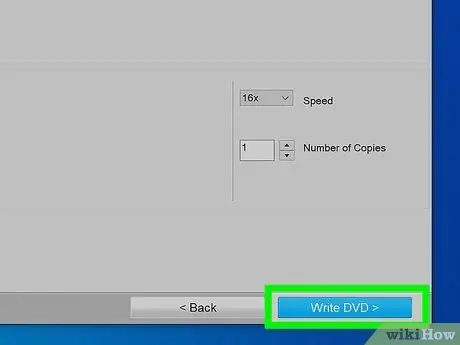
Кадам 11. DVD жазууну басыңыз
Жазуу/көчүрүү процесси башталат. Сиз экрандын жогору жагында прогресс тилкесин көрө аласыз. Бул тилке видеону күйгүзүү/көчүрүү процессин көрсөтөт жана ката кетсе системдик билдирүүнү көрсөтөт (мисалы, файлды DVDге жазуу же көчүрүү мүмкүн эмес).
Процесс аяктагандан кийин калкыма терезе көрсөтүлөт. Сиз чыкылдатыңыз " Макул "жана" Чыгуу "Программасын жабуу үчүн.
Метод 2ден 5: Burn аркылуу видео DVD түзүү (Mac)

Кадам 1. бош DVD даярдоо
Биринчиден, видеолорду көчүрүү үчүн бош диск керек. Сиз бош DVDлерди аудио же электрондук жабдуулар дүкөндөрүнөн бир дискке 10 миң рупийден (же 10 пакетке 100 миң рупийдин тегерегинде) сатып ала аласыз.
- Өлчөмү боюнча тандоо үчүн эки DVD варианты бар: 4 ГБ жана 8 ГБ. Адатта, 4 ГБ DVD бир жарым саат видео/кино үчүн жетиштүү. Узак убакытка чейин 8 ГБ DVDди колдонушуңуз керек болот.
- Бул видеону DVD ойноткучту жана Mac операциялык тутуму бар компьютерди көргүңүз келсе, ушул ыкманы колдонуңуз.

Кадам 2. Бош DVDди компьютердин CD/DVD дискине салыңыз
Колдонуучу компьютердин/ноутбуктун моделине жараша диск CPU корпусунун маңдайында, же ноутбуктун же монитордун капталында. Дискти дискке салыңыз. Адатта, компьютер аны автоматтык түрдө тартат.
Эгерде сиздин компьютерде CD/DVD диск жок болсо (мисалы, нетбук же кээ бир Mac моделдери), сиз тышкы CD/DVD дискти колдоно аласыз, аны компьютерден же электроника дүкөнүнөн 250 долларга сатып алууга болот. Сиз эч кандай программаны орнотуунун кажети жок. Жөн гана дискти компьютериңиздин USB портуна туташтырыңыз. Андан кийин, сиз дароо колдоно аласыз
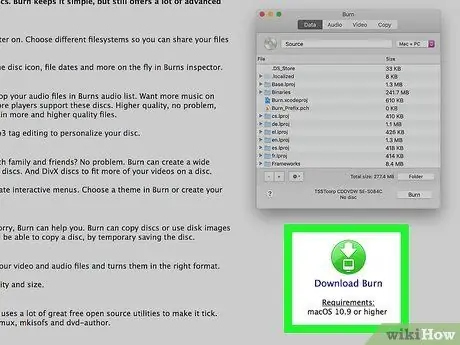
Кадам 3. Download Burn
Бул программа менен сиз файлдарды жана документтерди компьютериңизден бош DVDге көчүрө аласыз.
- Сиз беттин оң жагында жашыл түшүрүү баскычын көрө аласыз. Жүктөлүп алынгандан кийин, орнотуу процессин аяктоо үчүн файлды эки жолу чыкылдатыңыз. Адатта, жүктөлгөн файлдарды "Приложения" папкасына сүйрөп барышыңыз керек.
- Колдонмону каалаган булактан жүктөөгө уруксат берүүңүз керек болушу мүмкүн. Бул уруксатты менюдан коюуга болот "Тутумдун тандоолору"> "Коопсуздук жана Купуялык"> "Жалпы".
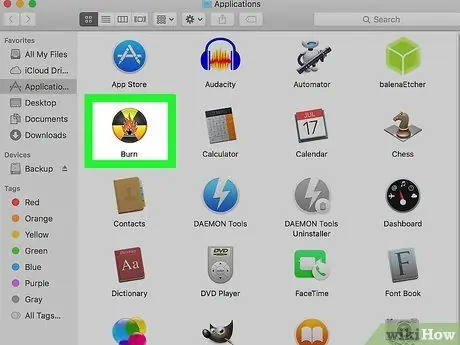
Кадам 4. Run Burn
Бул сары жана кара колдонмонун сөлөкөтүн Finder терезесиндеги "Applications" папкасынан таба аласыз.
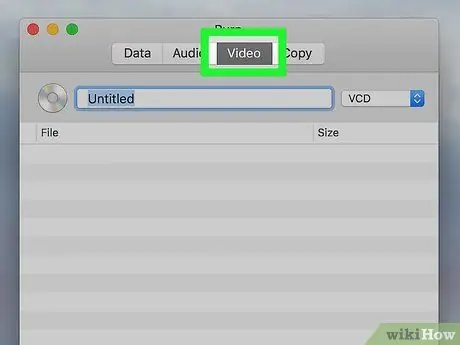
Кадам 5. Click Videos
Бул өтмөк колдонмонун терезесинин жогору жагында, "Аудио" параметринин жанында.
Берилген текст талаасына DVD үчүн керектүү атты жазыңыз. Дисктерге ат коюуда тамгалык -сандык тамгаларды колдонсоңуз болот
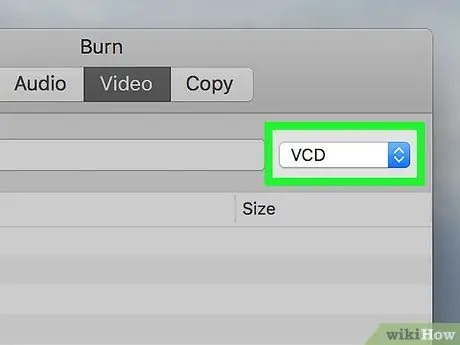
Кадам 6. "Диск аты" тилкесинин жанындагы ачылуучу баскычты басыңыз
Бул параметр менен сиз жазыла турган CD түрүн көрсөтө аласыз.
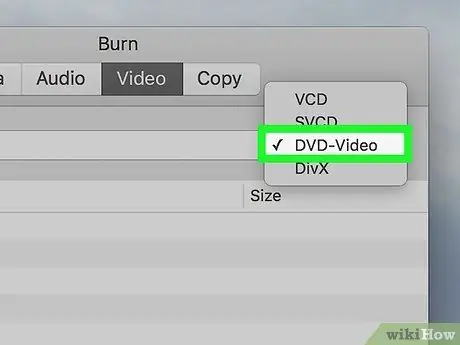
Кадам 7. DVD-Video тандоо
Бул формат менен DVDлер кадимки DVD катары ойнотулушу мүмкүн.
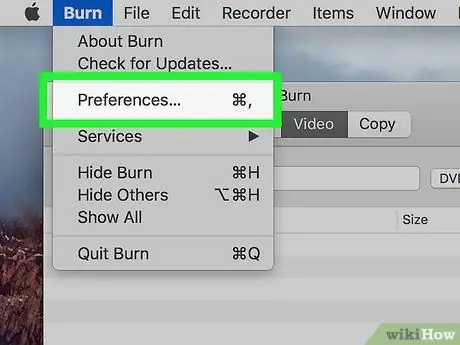
Step 8. Burn менюну басыңыз жана тандаңыз Тандоолор.
"Өрттөө" менюсу экрандын жогорку сол бурчунда.
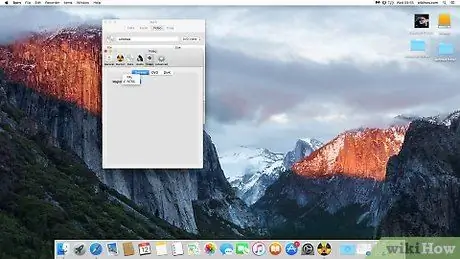
Step 9. Click Videos
Бул өтмөк "Жалпы", "Жазгыч", "Маалымат", "Аудио" жана "Өркүндөтүлгөн" параметрлерине ылайык, терезенин жогору жагында.
"Аймак" ачылуучу менюну чыкылдатып, тизмеден "NTSC" тандаңыз. Файлдын форматы DVD ойноткучу дискти окуп жана ойнотушу үчүн түзүлө турган DVDге колдонулат. Терезени жабуу үчүн "Жолдор" терезесинин жогорку сол бурчундагы кызыл баскычты басыңыз
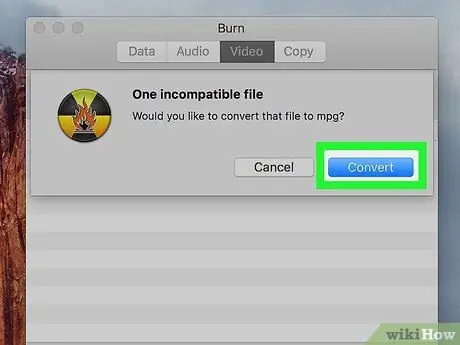
Кадам 10. Finderде видео файлдын сактоо каталогун табыңыз, андан кийин файлды Burn терезесине сүйрөп барып таштаңыз
Burn видео файлын жүктөгөнчө бир аз күтүүгө туура келет.
Эгерде видео файлды Күйүк терезесине жылдырганыңызда "Туура келбеген файл" көрсөтмөсү же билдирүүсү көрсөтүлсө, " Convert "буйрук боюнча. Видео файл программа тааныган форматка айландырылат.
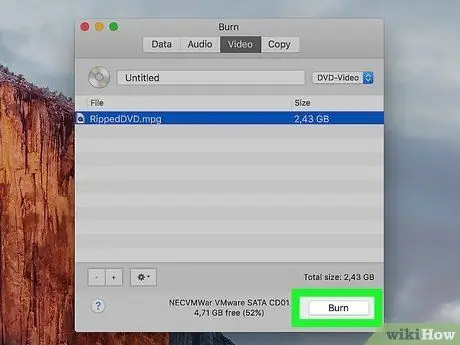
Step 11. Burn басыңыз
Бул экрандын төмөнкү сол бурчунда.
- Кийинки терезеде DVD жазуу үчүн туура көчүрүү ылдамдыгын тандаңыз. "Ылдамдык" ачылуучу тизмесин чыкылдатып, "4x" тандаңыз. Бул параметр менен видео DVDге орточо ылдамдыкта, сапатына доо кетирбестен көчүрүлөт. Жалпысынан алганда, ылдамдык канчалык жай болсо, көчүрүүнүн сапаты ошончолук жакшы болот. "4x" эң тез ылдамдык болбосо да, эң популярдуу вариант. Кнопканы кайра басыңыз Күйүк DVD жазуу процессин баштоо үчүн.
- Процесс аяктагандан кийин, рабочий столунда DVD кыска белгиси көрсөтүлөт.
5 -метод 3: Windows 10 аркылуу маалымат DVD түзүү

Кадам 1. бош DVD даярдоо
Биринчиден, видеолорду көчүрүү үчүн бош диск керек. Сиз бош DVDлерди аудио же электрондук жабдуулар дүкөндөрүнөн бир дискке 10 миң рупийден (же 10 пакетке 100 миң рупийдин тегерегинде) сатып ала аласыз.
- Эгерде сиз видео файлды DVDге сактагыңыз келсе, бирок DVD плеерде көрүүнү пландабай жатсаңыз, бул ыкманы колдонуңуз. DVD-дискти салып, видео файлды эки жолу чыкылдатуу менен DVD-ROM диски бар компьютерде видеолорду көрө берсеңиз болот.
- Өлчөмү боюнча тандоо үчүн эки DVD варианты бар: 4 ГБ жана 8 ГБ. Адатта, 4 ГБ DVD бир жарым саат видео/кино үчүн жетиштүү. Узак убакытка чейин 8 ГБ DVDди колдонушуңуз керек болот.

Кадам 2. Бош DVDди компьютердин CD/DVD дискине салыңыз
Колдонуучу компьютердин/ноутбуктун моделине жараша диск CPU корпусунун маңдайында, же ноутбуктун же монитордун капталында. Дисктеги баскычты басып, лотокту ачып, дискти ичине салыңыз.
Эгерде сиздин компьютерде CD/DVD диск жок болсо (мисалы, нетбук), сиз тышкы CD/DVD дискти колдоно аласыз, аны компьютерден же электроника дүкөнүнөн 250 миң рупийдин тегерегинде сатып алууга болот. Сиз эч кандай программаны орнотуунун кажети жок. Жөн гана дискти компьютериңиздин USB портуна туташтырыңыз. Андан кийин, сиз дароо колдоно аласыз
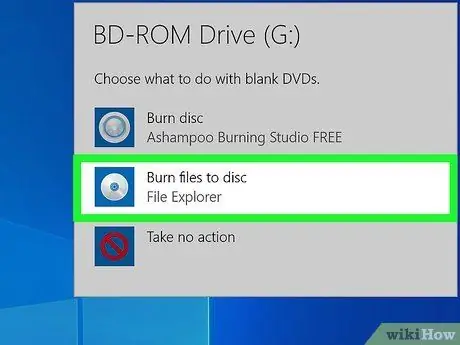
Кадам 3. Click Burn
DVDди дискке киргизгенден кийин, иш столунда DVD үчүн кандай аракетти тандап алууну сураган кичинекей "авто-иштетүү" терезеси пайда болот. Чыкылдатыңыз " Күйүк " Андан кийин, "Диск жазуу" терезеси көрсөтүлөт.
- Эгерде "автоматтык түрдө иштетүү" терезеси көрүнбөсө, анда File Explorerден видео файлды издеп, файлды оң баскыч менен чыкылдатып, " Жөнөтүү ”, Жана DVD дискти тандаңыз (мисалы,“D:”).
- Көпчүлүк Windows компьютерлеринде CD же DVDлерди күйгүзүү үчүн камтылган программа бар. Эгер сиздин компьютериңизде Windows 10 операциялык тутуму иштебесе, сиз дагы Windows Media Playerди ушундай жол менен колдоно аласыз.
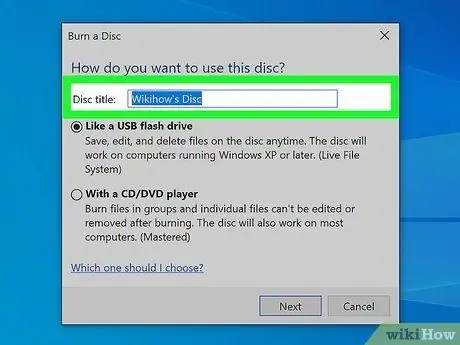
Кадам 4. каралган мейкиндикте DVD үчүн каалаган атты териңиз
Кичинекей "Диск жазуу" терезесине ат киргизиңиз. "CD/DVD ойноткучу бар" тандоосун тандап алыңыз. Бул параметр менен дисктерди DVD ойноткучтар жана компьютерлер окуй алышат.
Чыкылдатыңыз " Кийинки " улантуу. Мурда тандалган файлдар CD/DVD жазуучу дискке көчүрүлгөндө, DVD жаңы терезеде көрсөтүлөт.
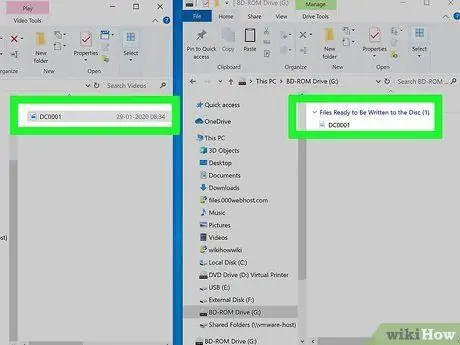
Кадам 5. Көчүргүңүз келген видео сактоо папкасына өтүңүз
Каталогго өтүп, видео файлды тандаңыз. Файл тандалгандан кийин, аны DVD терезесине сүйрөңүз. Видео файл DVDге көчүрүлөт жана жазууга даяр болот.
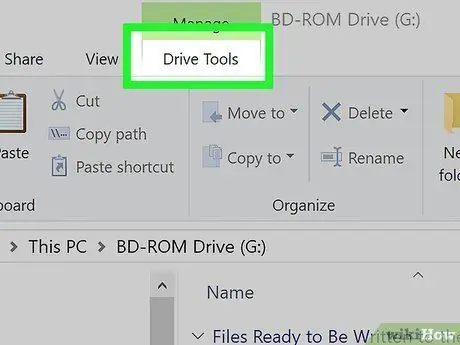
Кадам 6. Drive Tools өтмөгүн басыңыз
Бул калкыма терезенин жогору жагындагы өтмөк.
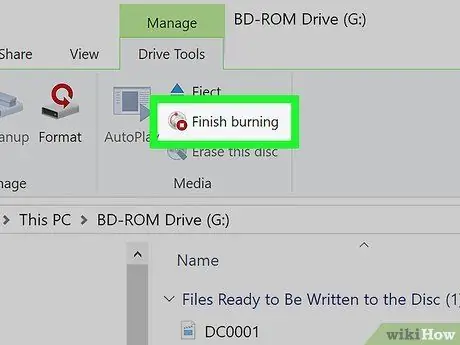
Кадам 7. Күйүүнү бүтүрүү дегенди басыңыз
Бул параметр, адатта, "Чыгаруу" баскычынын астындагы тизмедеги экинчи вариант.
Видеону DVDге жаздыруу процесси видеонун узактыгына жараша бир нече мүнөткө созулушу мүмкүн. DVD процесси аяктагандан кийин автоматтык түрдө дисктен чыгарылат
5 -метод 4: Windows Media Playerди колдонуу менен DVD DVD түзүү

Кадам 1. бош DVD даярдоо
Биринчиден, видеолорду көчүрүү үчүн бош диск керек. Сиз бош DVDлерди аудио же электрондук жабдуулар дүкөндөрүнөн бир дискке 10 миң рупийден (же 10 пакетке 100 миң рупийдин тегерегинде) сатып ала аласыз.
- Эгерде сиз видео файлды DVDге сактагыңыз келсе, бирок DVD плеерде көрүүнү пландабай жатсаңыз, бул ыкманы колдонуңуз. DVD-дискти салып, видео файлды эки жолу чыкылдатуу менен DVD-ROM диски бар компьютерде видеолорду көрө берсеңиз болот.
- Өлчөмү боюнча тандоо үчүн эки DVD варианты бар: 4 ГБ жана 8 ГБ. Адатта, 4 ГБ DVD бир жарым саат видео/кино үчүн жетиштүү. Узак убакытка чейин 8 ГБ DVDди колдонушуңуз керек болот.

Кадам 2. Бош DVDди компьютердин CD/DVD дискине салыңыз
Колдонуучу компьютердин/ноутбуктун моделине жараша диск CPU органынын маңдайында, же ноутбуктун же монитордун капталында болот. Дисктеги баскычты басып, лотокту ачып, дискти ичине салыңыз.
Эгерде сиздин компьютерде CD/DVD диск жок болсо (мисалы, нетбук), сиз тышкы CD/DVD дискти колдоно аласыз, аны компьютерден же электроника дүкөнүнөн 250 миң рупийдин тегерегинде сатып алууга болот. Сиз эч кандай программаны орнотуунун кажети жок. Жөн гана дискти компьютериңиздин USB портуна туташтырыңыз. Андан кийин, сиз дароо колдоно аласыз
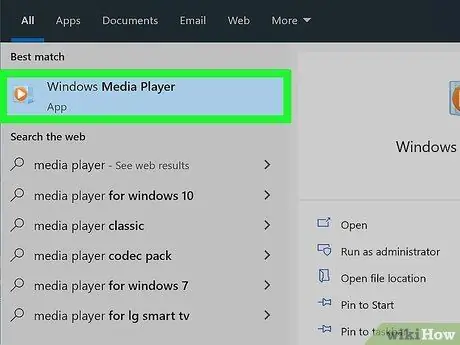
Кадам 3. Open Windows Media Player
Бул программаны "Старт" менюсунан таба аласыз. Ошондой эле Windows издөө тилкесине "wmp" терсеңиз болот.
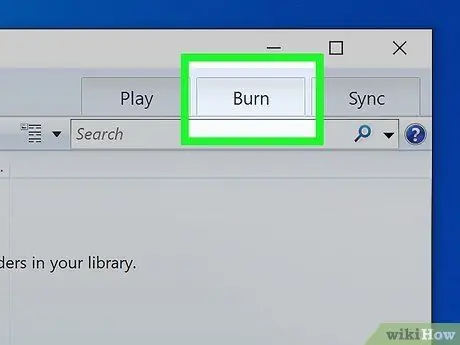
Кадам 4. Click Burn
Бул терезенин жогорку оң бурчунда, "Ойнот" жана "Шайкештирүү" баскычтарынын ортосунда.
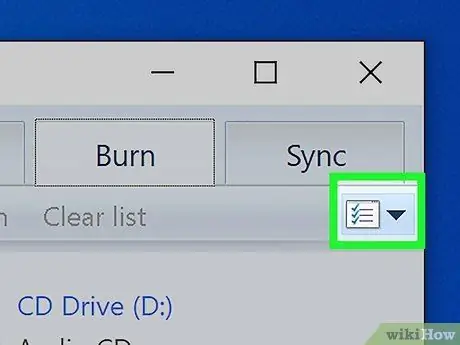
Кадам 5. Белгиленген кагаз сөлөкөтүн басыңыз
Ачылуучу меню ачылат.
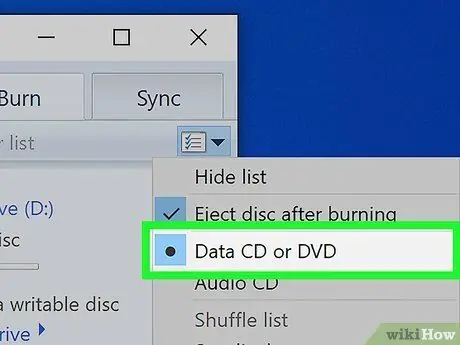
Кадам 6. Click Маалымат CD же DVD
Бул параметр сиз үн тректи эмес, видео файлды күйгүзүп жатканыңызды көрсөтөт.
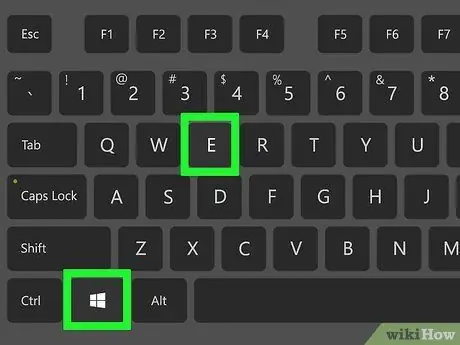
Кадам 7. Windows File Explorerди ачуу үчүн Win+E басыңыз
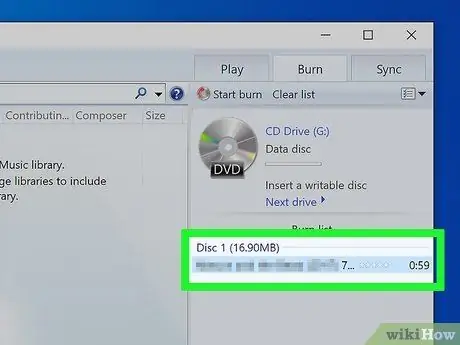
Кадам 8. Windows Media Playerдеги күйүк тизмесине видео файлдарды сүйрөп барып таштаңыз
Бул тизме мурунку "Өрттөө" өтмөгүн чыкылдаткандан кийин көрө аласыз.
Видео файлды кошкондо, DVDдеги DVDдеги калган бош орунду көрөсүз. Файлдарды DVDге өрттөлгөнгө же көчүрүлгөнгө чейин алардын ордун өзгөртүү үчүн сүйрөп барып таштасаңыз болот
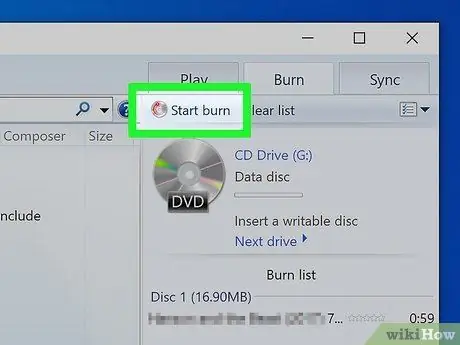
Step 9. Click Start Start
Бул баскыч DVD аталышынын үстүндө.
Видеону DVDге жаздыруу процесси видеонун узактыгына жараша бир нече мүнөткө созулушу мүмкүн. DVD процесси аяктагандан кийин автоматтык түрдө дисктен чыгарылат
Метод 5 5: Mac компьютеринде маалымат DVD түзүү

Кадам 1. бош DVD даярдоо
Биринчиден, видеолорду көчүрүү үчүн бош диск керек. Сиз бош DVDлерди аудио же электрондук жабдуулар дүкөндөрүнөн бир дискке 10 миң рупийден (же 10 пакетке 100 миң рупийдин тегерегинде) сатып ала аласыз.
- Өлчөмү боюнча тандоо үчүн эки DVD варианты бар: 4 ГБ жана 8 ГБ. Адатта, 4 ГБ DVD бир жарым саат видео/кино үчүн жетиштүү. Узак убакытка чейин 8 ГБ DVDди колдонушуңуз керек болот.
- Эгерде сиз видео файлды DVDге сактагыңыз келсе, бирок DVD плеерде көрүүнү пландабай жатсаңыз, бул ыкманы колдонуңуз. DVD-дискти салып, видео файлды эки жолу чыкылдатуу менен DVD-ROM диски бар компьютерден видеолорду көрө берсеңиз болот.

Кадам 2. Бош DVDди компьютердин CD/DVD дискине салыңыз
Колдонуучу компьютердин/ноутбуктун моделине жараша диск CPU корпусунун маңдайында, же ноутбуктун же монитордун капталында. Дискти дискке салыңыз. Адатта, компьютер аны автоматтык түрдө тартат.
Эгерде сиздин компьютерде CD/DVD диск жок болсо (мисалы, нетбук же кээ бир Mac моделдери), сиз тышкы CD/DVD дискти колдоно аласыз, аны компьютерден же электроника дүкөнүнөн 250 долларга сатып алууга болот. Сиз эч кандай программаны орнотуунун кажети жок. Жөн гана дискти компьютериңиздин USB портуна туташтырыңыз. Андан кийин, сиз дароо колдоно аласыз
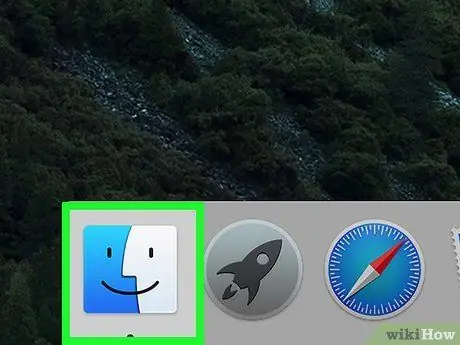
Step 3. Open Finder
Бош дискти салганда, сиз DVDде кандай аракет кылгыңыз келгенин сурап турган калкыма терезени көрө аласыз. Сиз Finderди ошол терезеден ача аласыз же компьютериңиздин Докундагы анын сөлөкөтүн чыкылдата аласыз.
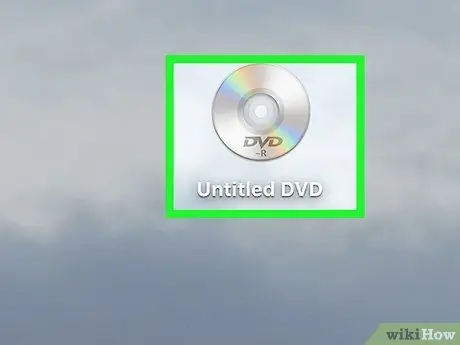
Кадам 4. Иш столунда диск сүрөтүн эки жолу чыкылдатыңыз
Сиз Finder терезесин жана бош DVD үчүн өзүнчө терезени ачышыңыз керек.
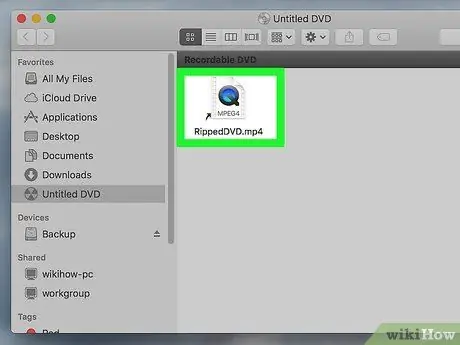
Кадам 5. сүйрөп жана бош DVD терезе көздөй көргөзмө билэни таштап
Түпнуска файл бош DVDге жылдырылбайт. Бирок, бош DVD терезесинде көргөн мазмунуңуз - бул лакап ат же түпнуска файлдын кыска жолу.
Сиз ошондой эле DVD терезесиндеги мазмундун атын өзгөртүп, ордун өзгөртө аласыз. DVD күйгүзүлгөндөн кийин, өзгөртүүлөргө же түзүлүшкө ылайык, файлдар ошол эле тартипте жана файлдын аталышында көрсөтүлөт
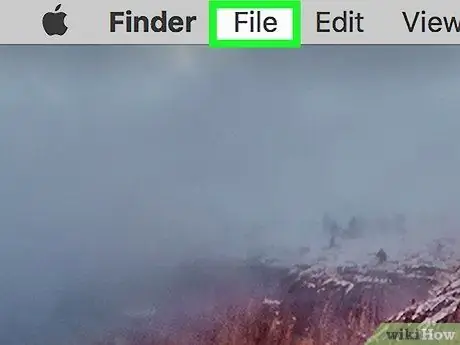
Кадам 6. Файл менюну чыкылдатыңыз
Бул экрандын жогорку сол бурчунда.
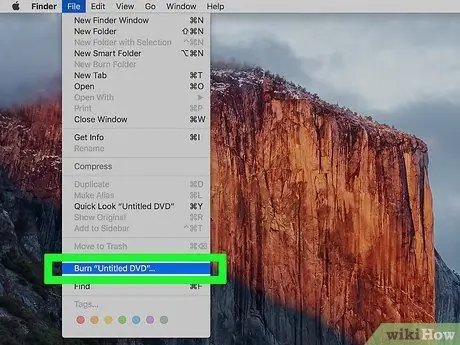
Кадам 7. Click Burn
Сиз экранда аткарылышы керек болгон айрым көрсөтмөлөрдү көрөсүз. Ошондой эле, күйүү процесси аяктаганга чейин дисктен чыгарбооңуз суралат.






